- Kennisbank
- CRM
- Eigenschappen
- Gevoelige gegevens opslaan in HubSpot
Gevoelige gegevens opslaan in HubSpot
Laatst bijgewerkt: 3 november 2025
Beschikbaar met elk van de volgende abonnementen, behalve waar vermeld:
-
Marketing Hub Enterprise
-
Sales Hub Enterprise
-
Service Hub Enterprise
-
Data Hub Enterprise
-
Content Hub Enterprise
Om gevoelige gegevens op te slaan in je HubSpot account, kunnen gebruikers met Super Admin rechten de instelling Gevoelige gegevens inschakelen. Zodra de instelling is ingeschakeld, kun je aangepaste eigenschappen maken voor het opslaan van gevoelige gegevens (bijv. persoonlijke identificatie, financiële, gezondheids- of medische gegevens) of zeer gevoelige gegevens (bijv. sofinummers).
Voordat u aan de slag gaat
Voordat u gevoelige gegevens gaat opslaan, moet u de volgende informatie over de functionaliteit voor gevoelige gegevens doornemen.
- Je kunt alleen bepaalde typen Gevoelige gegevens opslaan in HubSpot. Raadpleeg de pagina met Sensitive Data-termen om te begrijpen welke typen Sensitive Data en Highly Sensitive Data je kunt opslaan en waar deze functies beschikbaar zijn.
- Eigenschappen voor Gevoelige gegevens zijn niet beschikbaar in bepaalde tools, waaronder personalisatietokens, sandboxes, chatbots en playbooks. Zeer gevoelige data-eigenschappen zijn verder beperkt. Raadpleeg dit artikel voor meer informatie over hoe het inschakelen van Sensitive Data van invloed is op je account en hoe je Sensitive Data beheert in HubSpot tools.
Instellingen voor gevoelige gegevens inschakelen of bewerken
Voordat je eigenschappen voor Gevoelige gegevens kunt maken, moet je Gevoelige gegevens inschakelen in de instellingen voor Privacy & Toestemming en de bijbehorende voorwaarden accepteren. Gebruikers moeten Super Admin-rechten hebben om Gevoelige gegevens in te schakelen. Als je Gevoelige gegevens al hebt ingeschakeld, kun je een categorie gegevens die je hebt geselecteerd niet meer verwijderen, maar je kunt wel categorieën toevoegen als dat nodig is.
Meer informatie over hoe het inschakelen van gevoelige gegevens uw account beïnvloedt.
Let op: als je Gevoelige gegevens hebt ingeschakeld, kun je deze niet meer uitschakelen of de geselecteerde categorieën verwijderen.
- Klik in je HubSpot-account op het settings instellingen-pictogram in de bovenste navigatiebalk.
- Navigeer in het menu aan de linkerkant naar Privacy & Toestemming.
- Klik in het linkermenu op Privacy tools.
- Klik op Instellingen voor gevoelige gegevens configureren. Als u Gevoelige gegevens al hebt ingeschakeld, klikt u op Instellingen voor gevoelige gegevens bewerken om extra gegevenscategorieën te selecteren.

- Schakel in het rechterpaneel de selectievakjes in om de categorieën op te geven waarin je Gevoelige gegevens opslaat. Raadpleeg de termen voor gevoelige gegevens om te begrijpen welke soorten gegevens kunnen worden opgeslagen in de categorieën.
- Om gegevens op te slaan die onder de HIPAA-dekking vallen, moet u zowel het selectievakje Medische gegevens als het selectievakje Wij zijn een onder de HIPAA-dekking vallende entiteit of zakenpartner inschakelen.
Let op: hoewel HubSpot een robuust beveiligingsprogramma biedt om uw persoonlijke en gevoelige gegevens te beschermen, ongeacht de inhoud, helpen deze identificatieprocessen voor het type gegevens ervoor te zorgen dat uw HIPAA- en wettelijke behoeften worden ondersteund. Door je te identificeren als een HIPAA Covered Entity of Business Associate, kan HubSpot de toepassing van de Business Associate Agreement (BAA) volgen en voldoen aan de wettelijke verplichtingen.
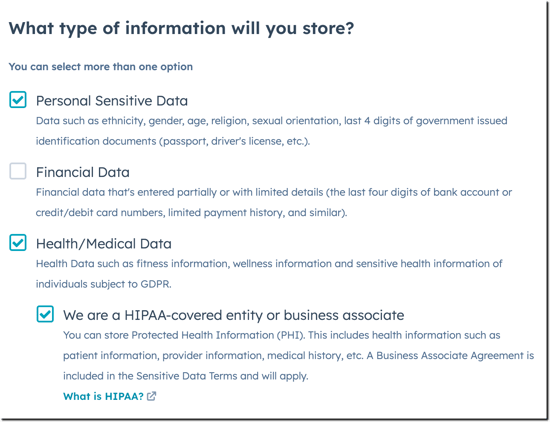
- Klik op Volgende.
- Lees de Voorwaarden Gevoelige gegevens en, indien van toepassing, de Business Associate Agreement. Schakel het selectievakje in om de voorwaarden te accepteren.
- Klik op Instellingen gevoelige gegevens inschakelen of klik op Instellingen gevoelige gegevens bijwerken als u categorieën hebt toegevoegd.
Toegangsaanbevelingen voor het opslaan van gevoelige gegevens
Nadat je de instelling hebt ingeschakeld om Gevoelige gegevens op te slaan, moet je mogelijk acties ondernemen of bepaalde instellingen bijwerken om je gegevens beter te beschermen. Bekijk de aanbevelingen om je te helpen bij het beheren van gevoelige gegevens:
- Klik in je HubSpot-account op het settings instellingen-pictogram in de bovenste navigatiebalk.
- Navigeer in het menu aan de linkerkant naar Privacy & Toestemming.
- Klik op Aanbevelingen controleren.

- Bekijk de aanbevolen acties in het rechterpaneel. Klik voor elke aanbeveling op een koppeling voor meer informatie of navigeer naar de relevante instellingen.
Eigenschappen aanmaken om gevoelige gegevens op te slaan
Superadmins kunnen een eigenschap markeren als opslag van Gevoelige Data of Zeer Gevoelige Data. Wanneer een eigenschap Zeer Gevoelige Gegevens opslaat, zal de eigenschap beschikbaar zijn in minder tools en de waarden zullen worden gecodeerd, zodat gebruikers met toegang tot de waarden van de eigenschap moeten klikken om te decoderen om de waarde te bekijken of te bewerken. Je kunt ook aangeven of de eigenschap Gevoelige gegevens of Zeer gevoelige gegevens beschermde gezondheidsinformatie zal opslaan.
Standaard worden gegevens in HubSpot tijdens het verzenden en in rust versleuteld. Het markeren van een eigenschap als Gevoelig voegt een extra laag van encryptie toe, applicatie laag encryptie, die individuele accounts en hun Gevoelige Gegevens meer bescherming en isolatie geeft. Gevoelige gegevens die nodig zijn voor zoekopdrachten en rapportages worden opgeslagen in beschermde omgevingen met zeer beperkte toegang. Toegang tot de niet-versleutelde waarden voor eigenschappen van Gevoelige gegevens is beperkt tot aangewezen HubSpot-applicaties en door de gebruiker goedgekeurde verbonden privé-apps. Meer informatie over het gebruik van eigenschappen voor gevoelige gegevens.
Om een Sensitive Data of Highly Sensitive Data eigenschap te maken:
- Klik in je HubSpot-account op het settings instellingen-pictogram in de bovenste navigatiebalk.
- Navigeer in het menu aan de linkerkant naar Eigenschappen.
- Klik op eigenschap maken.
- Voer de basisgegevens van de eigenschap in, selecteer het veldtype en klik vervolgens op het tabblad Gevoelige gegevens.
- Selecteer Gevoelige gegevens om gevoelige informatie op te slaan. Selecteer Zeer gevoelige gegevens om zeer gevoelige informatie op te slaan. Meer informatie over de soorten gevoelige gegevens die je in elke categorie kunt opslaan.

- Als de eigenschap HIPAA-beschermde gezondheidsgegevens zal opslaan, schakel dan het selectievakje Ja, deze gegevens bevatten beschermde gezondheidsinformatie (PHI) in .
- Om in te stellen wie toegang heeft om de eigenschap te bekijken en te bewerken, klikt u op het tabblad Toegang beheren en selecteert u een optie.
- Voltooi het instellen van uw eigenschap en klik op Maken.
Let op: het volgende wordt verwacht bij het maken van eigenschappen:
- Als een eigenschap eenmaal is aangemaakt, kan de instelling Gevoelige gegevens niet meer worden gewijzigd. Een bestaande Gevoelige data eigenschap kan niet als niet-gevoelig ingesteld worden en een bestaande niet-gevoelige eigenschap kan niet als gevoelig ingesteld worden.
- Score- en berekeningseigenschappen kunnen geen Gevoelige gegevens opslaan.
- U kunt geen unieke waarden vereisen voor Sensitive Data eigenschappen.
Extra bronnen
- Raadpleeg het HubSpot Trust Center voor meer informatie over het beveiligingsprogramma van HubSpot.
- Om te leren hoe Gevoelige gegevens van invloed zijn op andere HubSpot tools, raadpleeg je dit artikel.
- Raadpleeg de documentatie voor ontwikkelaars om te leren hoe je Gevoelige gegevens via API beheert.